Win10系统下将韩语切换成简体中文的方法
有些用户因为工作要求,会在自己的电脑中安装韩语输入法。那么,在安装了最新windows10系统的电脑中,我们该怎么样将韩语切换成简体中文呢?下面,就随系统城小编看看具体操作方法吧!
推荐:windows10正式版免费下载
具体方法如下:
1、使用Windows+E快捷键,调出资源管理器→打开控制面板。
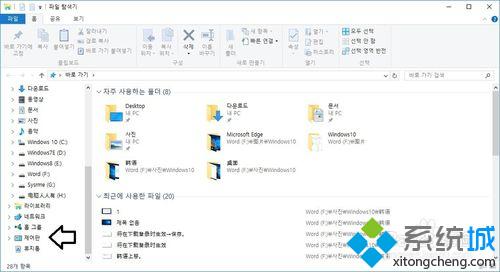
2、时钟语言和区域→语言。
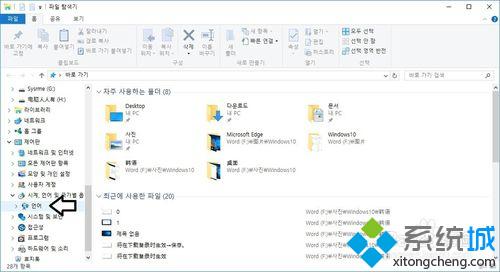
3、中文→上移。
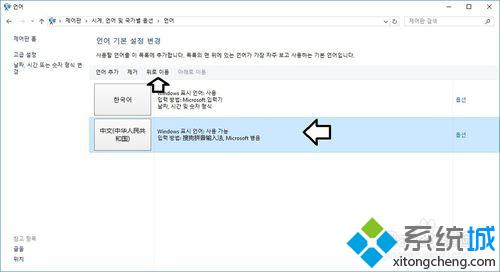
4、双击中文。
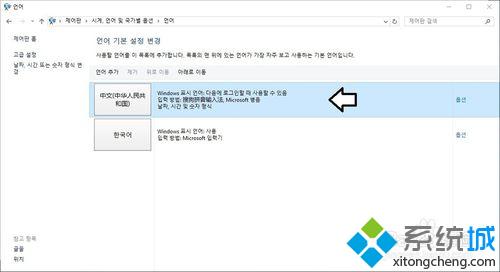
5、此时保存按钮是灰色的。
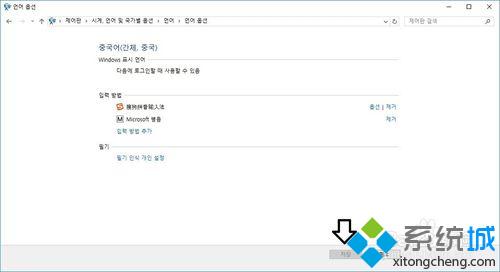
6、选择一下输入法→保存按钮才可以使用,点击一下。
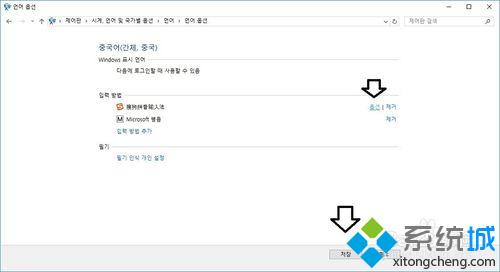
7、重新登录(注销或重启)之后,语言切换就会生效。
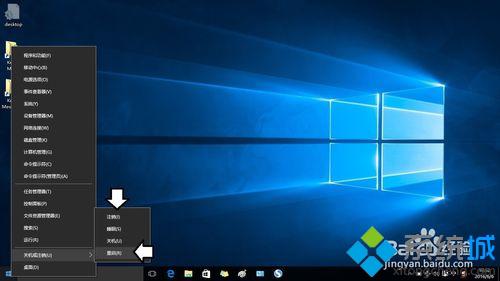
在Win10系统下将韩语切换成简体中文的方法就介绍到这里了。有需要的朋友们,快点来尝试看看吧!更多信息,请关注:系统城Win10专题(https://www.xitongcheng.com/win10/zt/)
相关教程:中文转换俄语的输入法输入法繁体简体切换win7中英文切换xp系统简体中文语言包win10简体中文语言包我告诉你msdn版权声明:以上内容作者已申请原创保护,未经允许不得转载,侵权必究!授权事宜、对本内容有异议或投诉,敬请联系网站管理员,我们将尽快回复您,谢谢合作!










